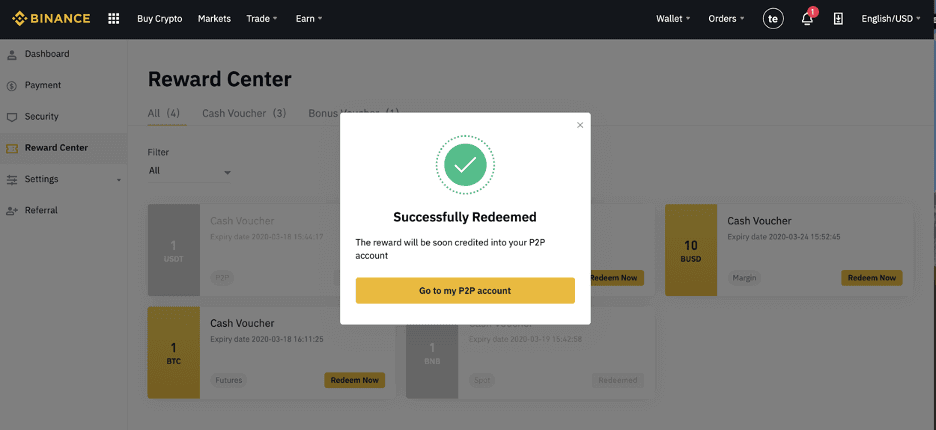כיצד לרשום חשבון ב- Binance
Binance הוא אחד מחילופי הקריפטו המובילים בעולם, ומציע למשתמשים פלטפורמה מאובטחת ויעילה לסחר בנכסים דיגיטליים.
בין אם אתה מתחיל או סוחר מנוסה, רישום חשבון ב- Binance הוא הצעד הראשון לגישה למגוון רחב של שירותים הקשורים לקריפטו, כולל מסחר נקודתי, חוזים עתידיים, סיבוב ועוד. במדריך זה, אנו נלך אותך בתהליך יצירת חשבון על Binance בקלות.
בין אם אתה מתחיל או סוחר מנוסה, רישום חשבון ב- Binance הוא הצעד הראשון לגישה למגוון רחב של שירותים הקשורים לקריפטו, כולל מסחר נקודתי, חוזים עתידיים, סיבוב ועוד. במדריך זה, אנו נלך אותך בתהליך יצירת חשבון על Binance בקלות.

כיצד לרשום חשבון ב- Binance עם מספר טלפון או דוא"ל
1. עבור אל Binance ולחץ על [ הרשמה ]. 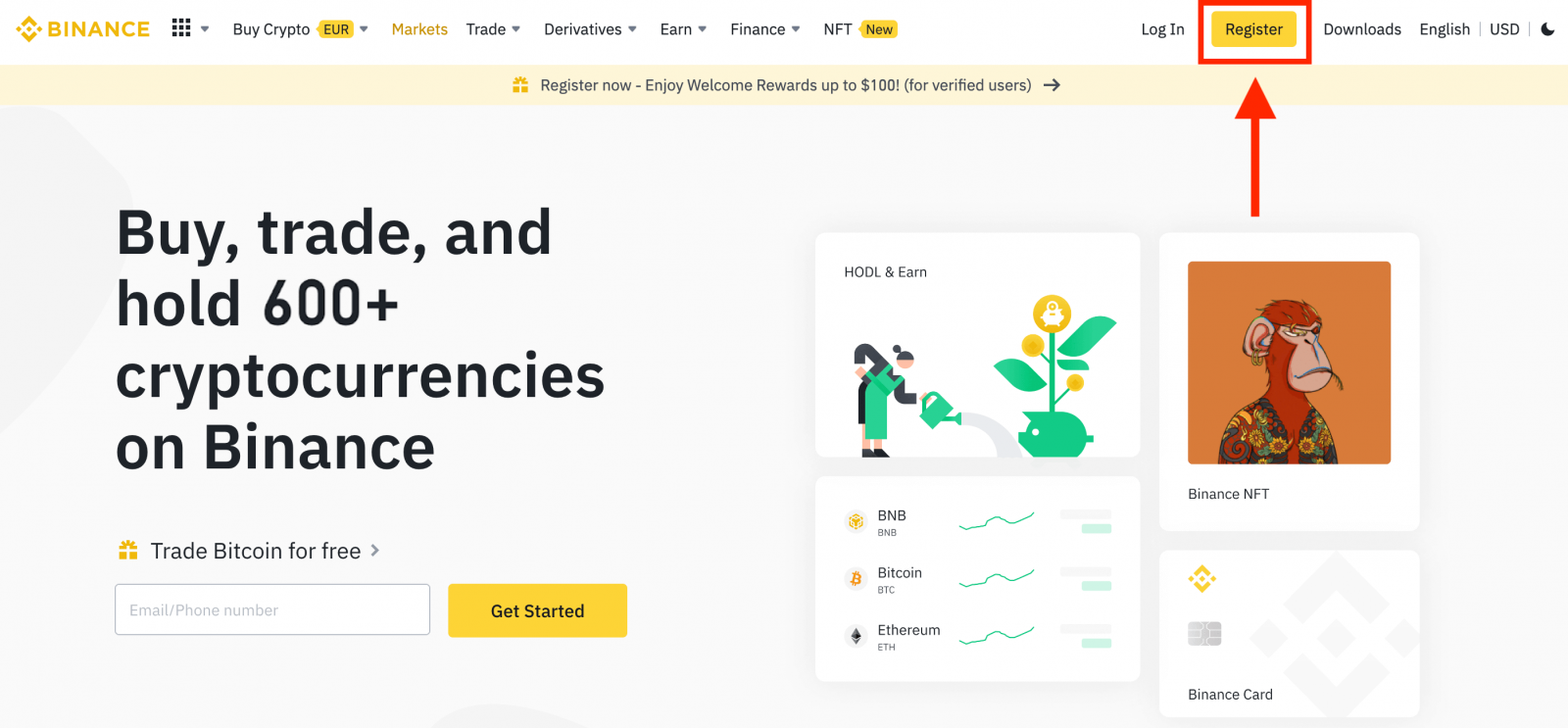
2. בחר שיטת רישום. אתה יכול להירשם באמצעות כתובת הדוא"ל, מספר הטלפון וחשבון אפל או גוגל.
אם ברצונך ליצור חשבון ישות, לחץ על [הירשם לחשבון ישות] . אנא בחר את סוג החשבון בקפידה. לאחר ההרשמה, לא ניתן לשנות את סוג החשבון.
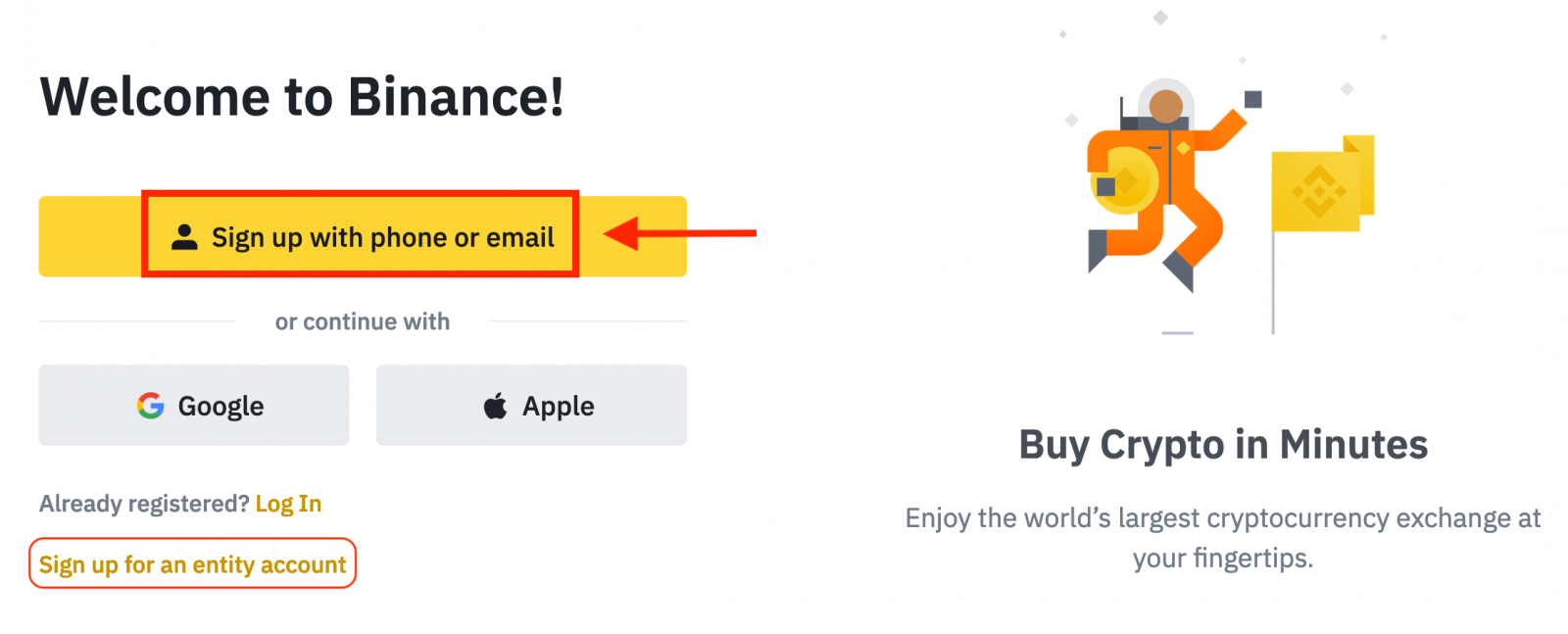
3. בחר [Email] או [Phone Number] והזן את כתובת הדוא"ל/מספר הטלפון שלך. לאחר מכן, צור סיסמה מאובטחת לחשבונך.
פֶּתֶק:
- הסיסמה שלך חייבת להכיל לפחות 8 תווים , כולל אות אחת גדולה ומספר אחד.
- אם הופניתם להירשם ב- Binance על ידי חבר, הקפידו למלא את מזהה ההפניה שלו (אופציונלי).
קרא והסכים לתנאים ולהגבלות ולמדיניות הפרטיות ולאחר מכן לחץ על [צור חשבון אישי].
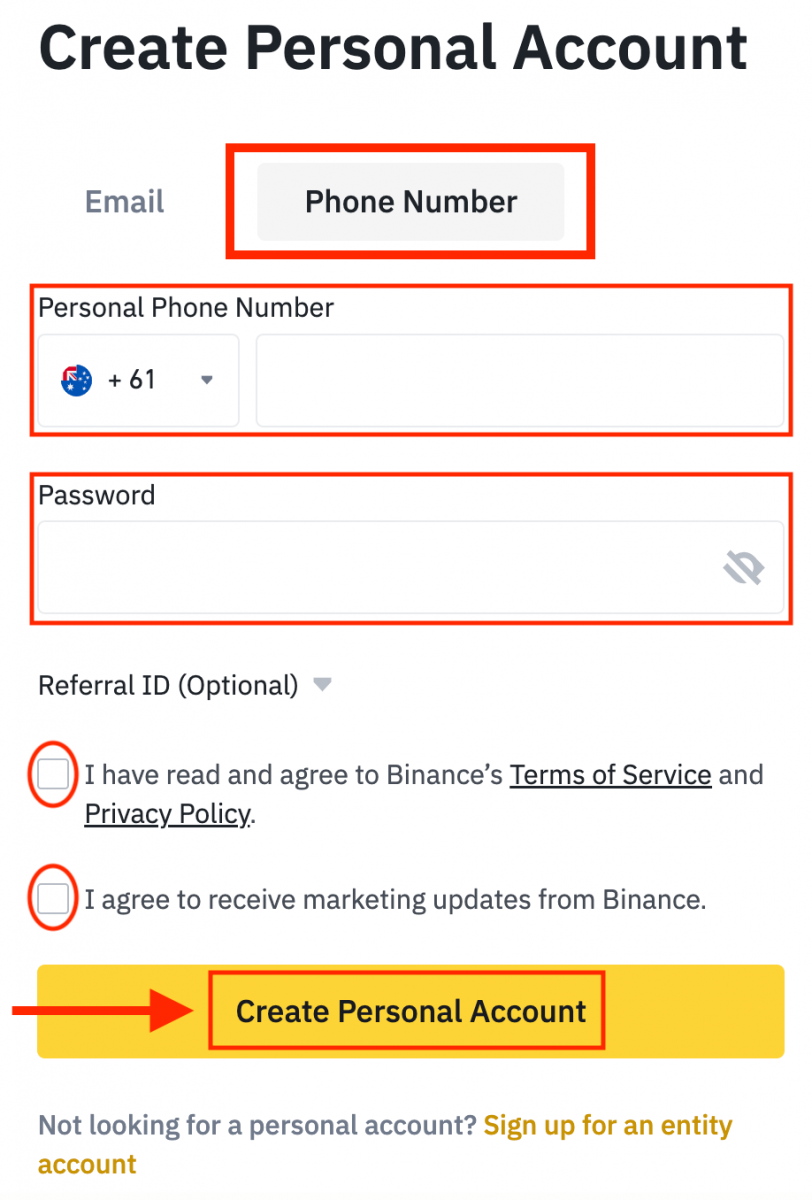
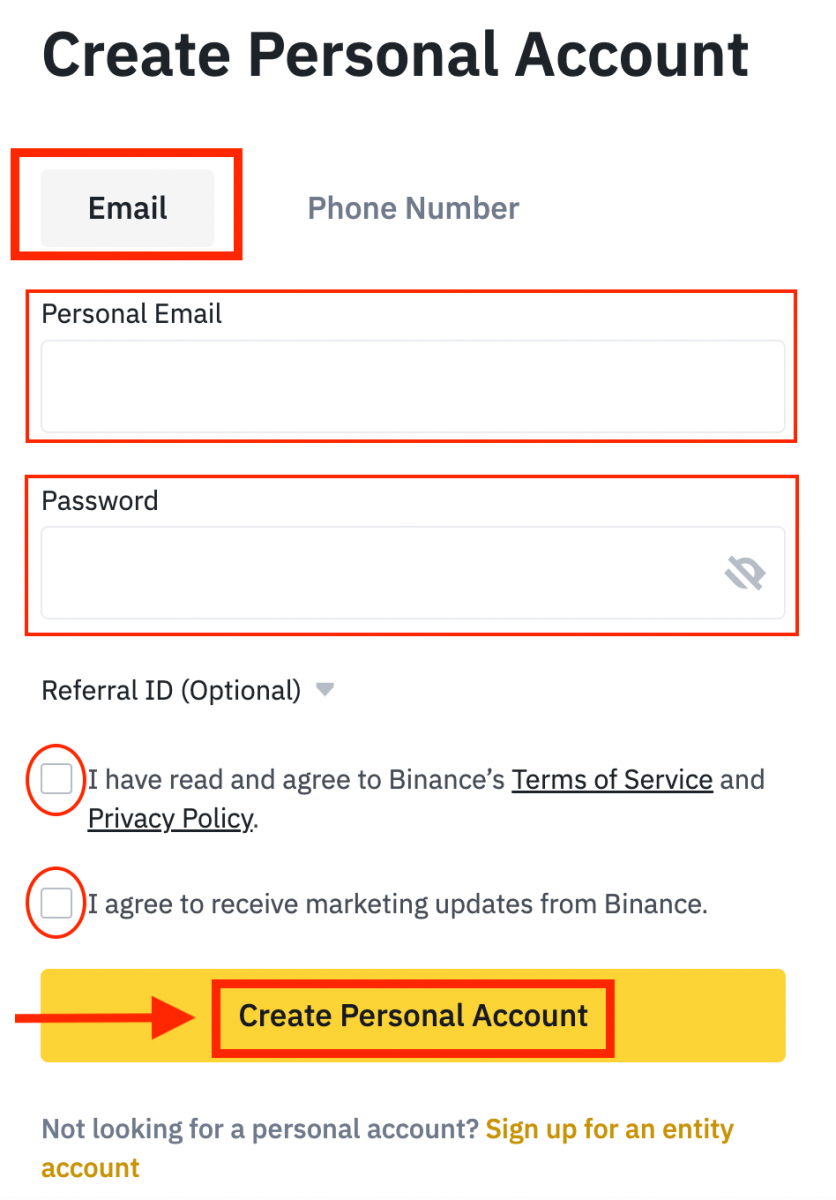
4. תקבל קוד אימות בן 6 ספרות למייל או בטלפון שלך. הזן את הקוד תוך 30 דקות ולחץ על [שלח] .
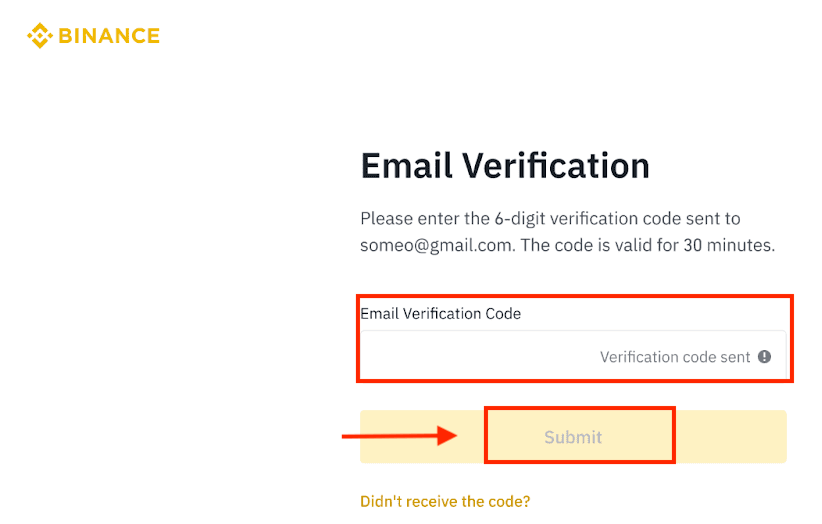
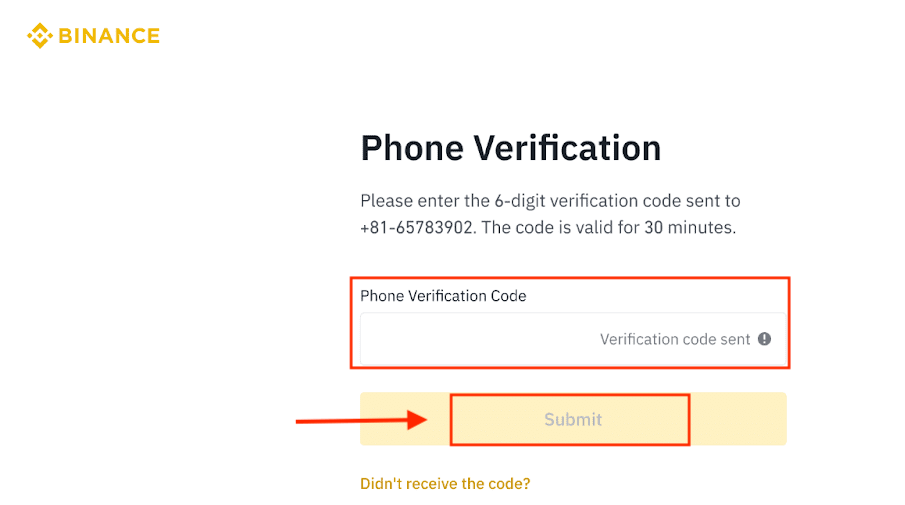
5. מזל טוב, נרשמת בהצלחה ב- Binance.
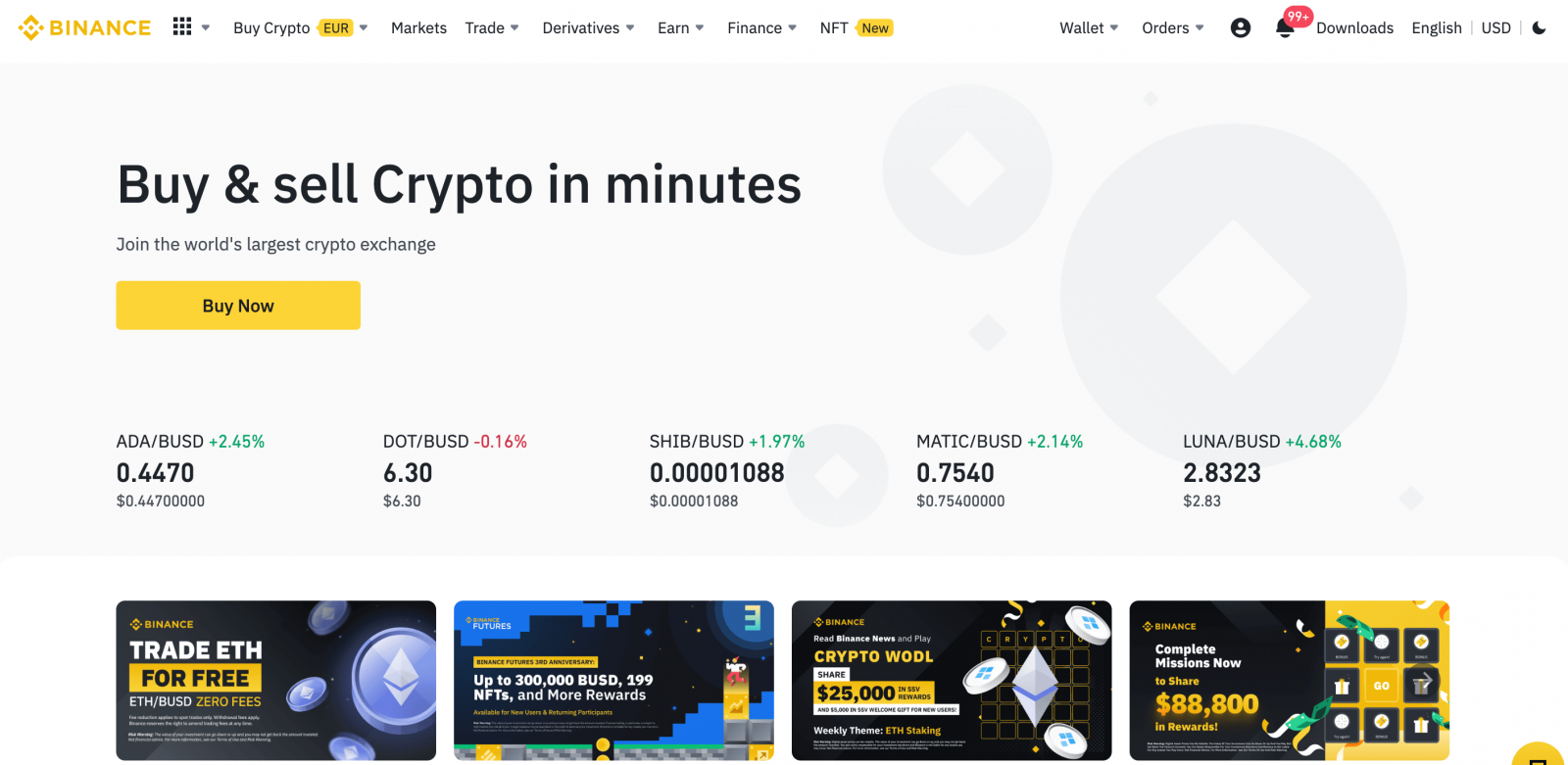
כיצד לרשום חשבון ב- Binance עם אפל
1. לחלופין, תוכל להירשם באמצעות כניסה יחידה עם חשבון Apple שלך על ידי ביקור ב- Binance ולחיצה על [ הרשמה ].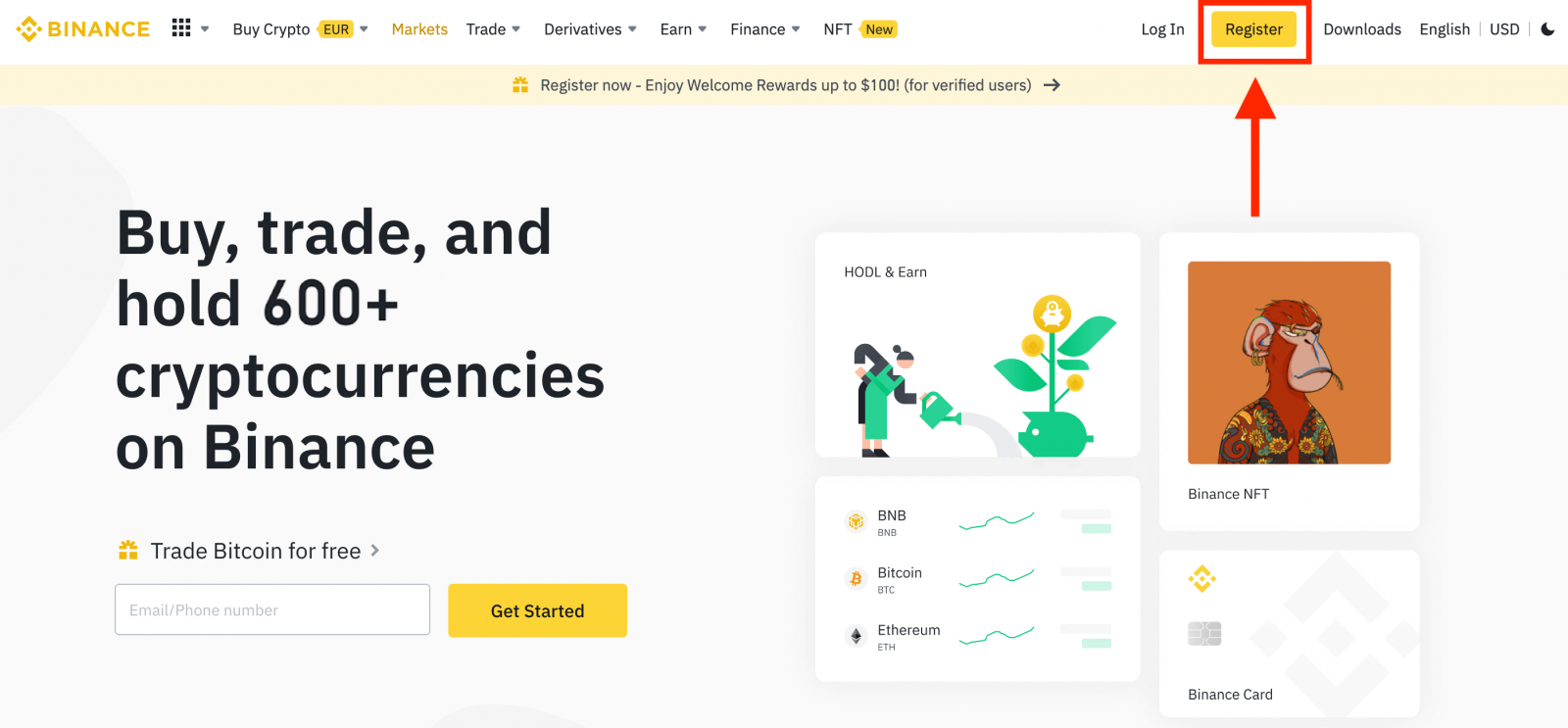
2. בחר [ Apple ], יופיע חלון מוקפץ, ותתבקש להיכנס ל- Binance באמצעות חשבון Apple שלך.
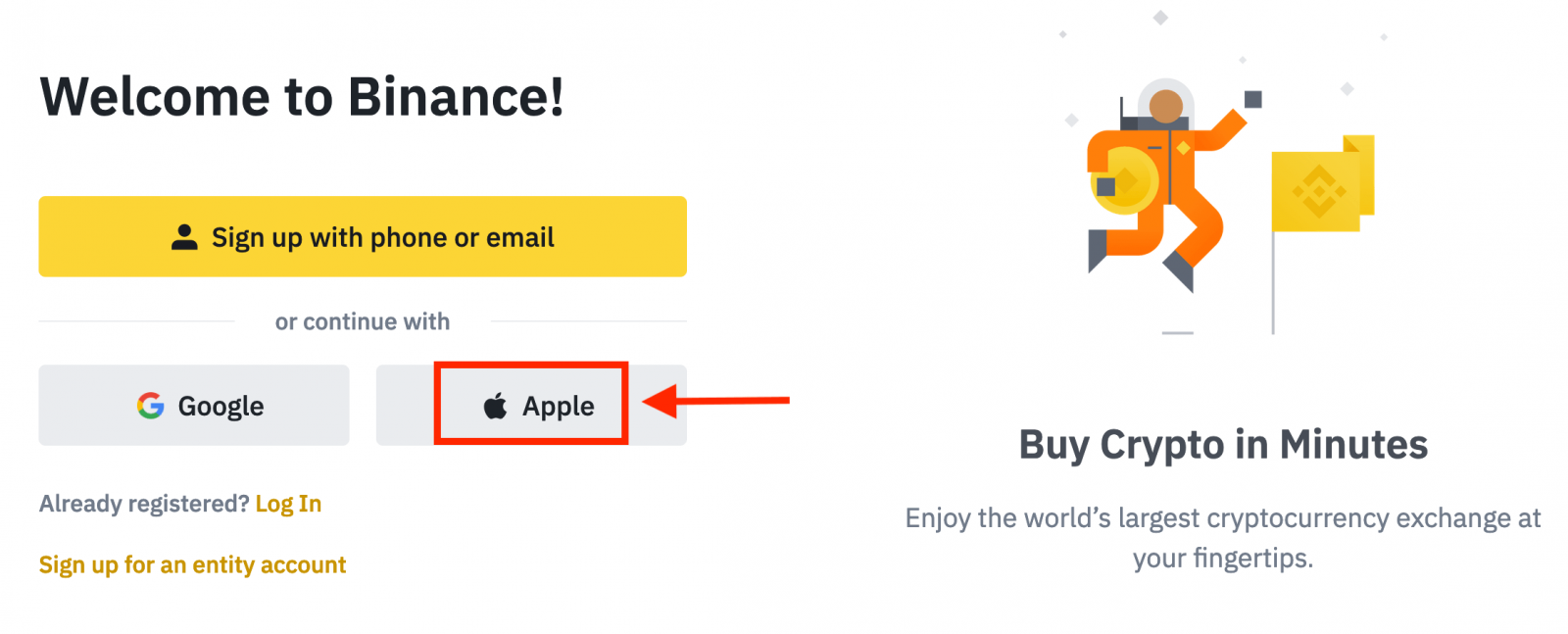
3. הזן את ה-Apple ID והסיסמה שלך כדי להיכנס ל-Binance.
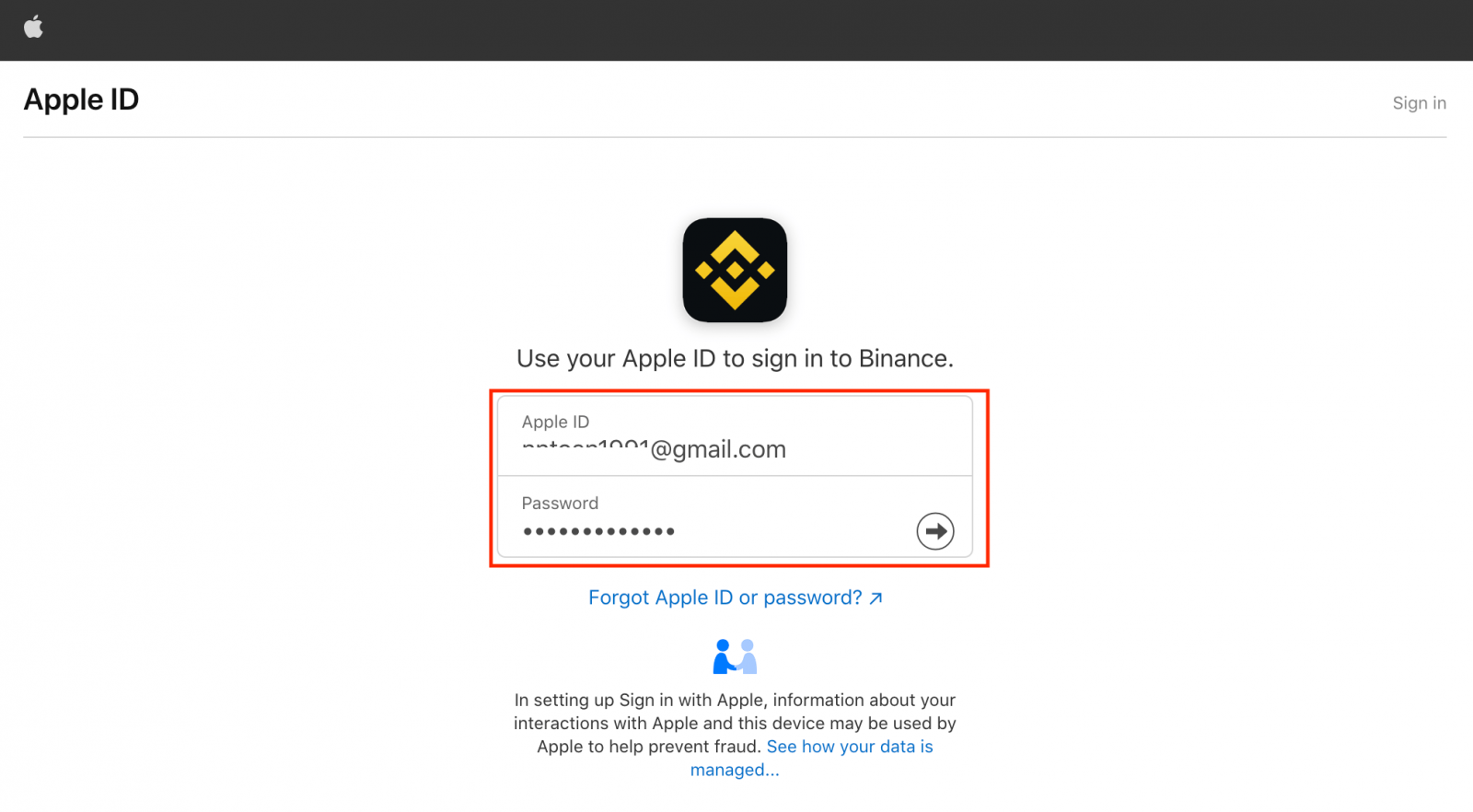
לחץ על "המשך".
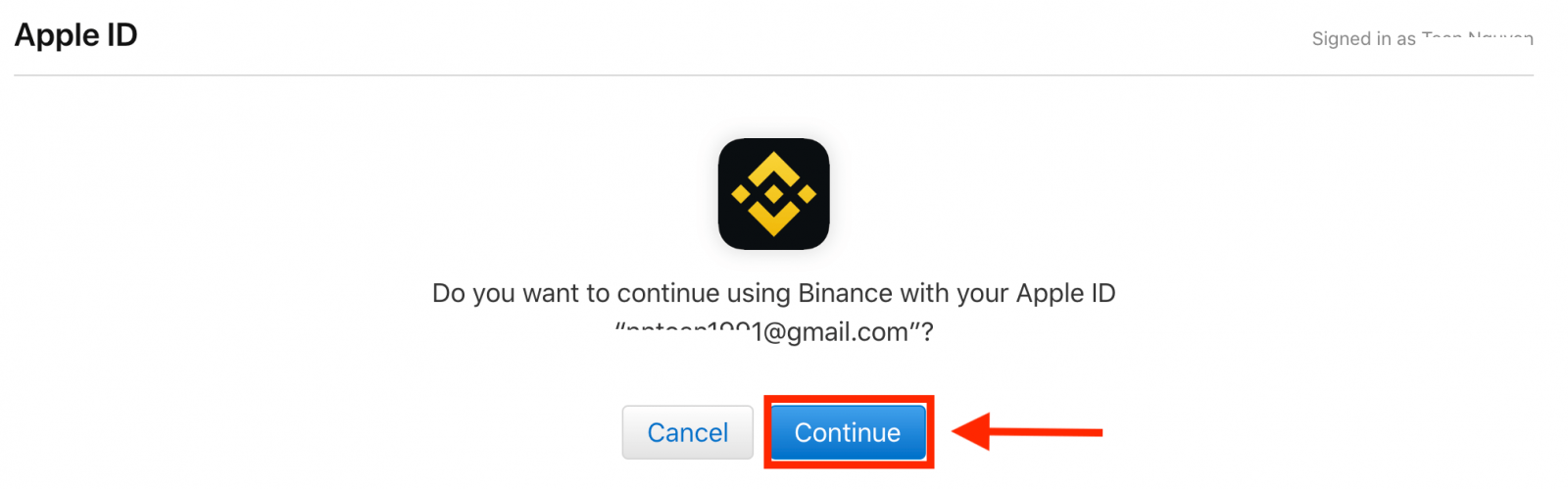
4. לאחר הכניסה, תופנה לאתר Binance. אם הופניתם להירשם ב- Binance על ידי חבר, הקפידו למלא את מזהה ההפניה שלו (אופציונלי).
קרא והסכים לתנאי השירות ולמדיניות הפרטיות ולאחר מכן לחץ על [ אשר ].
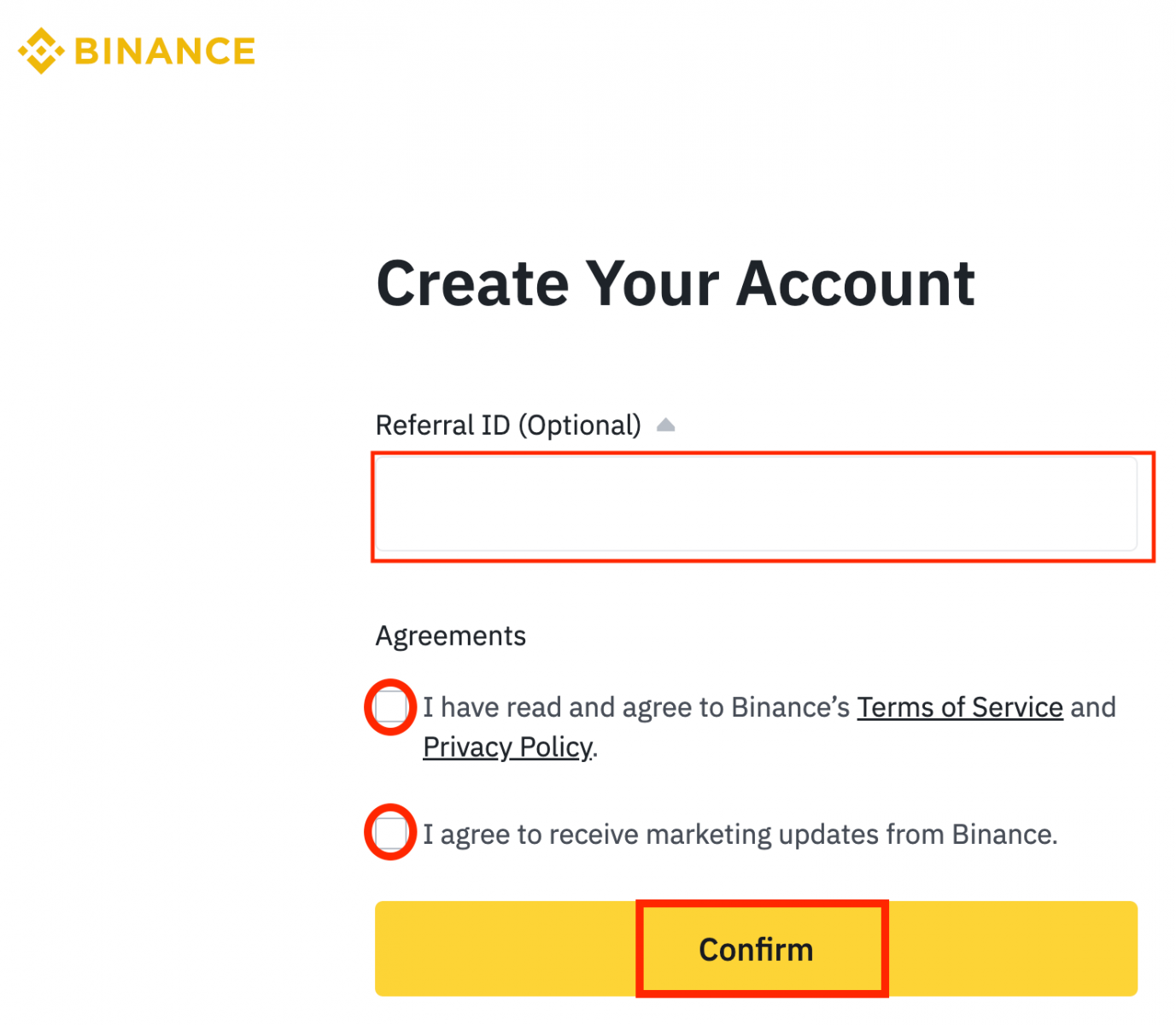
5. מזל טוב! יצרת בהצלחה חשבון Binance.
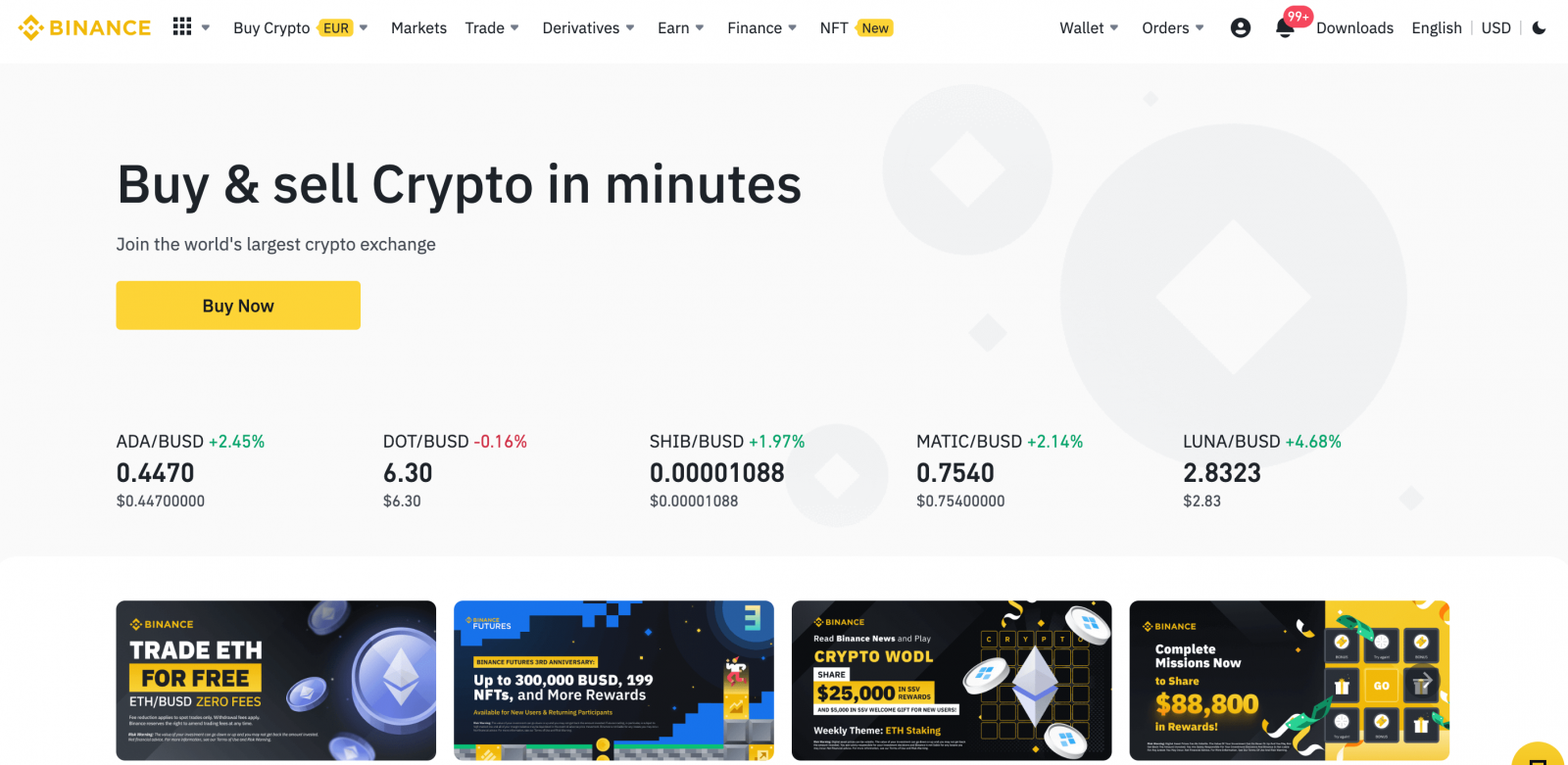
כיצד לרשום חשבון ב- Binance עם גוגל
יתר על כן, אתה יכול ליצור חשבון Binance דרך גוגל. אם ברצונך לעשות זאת, אנא בצע את השלבים הבאים:1. ראשית, עליך לעבור לדף הבית של Binance וללחוץ על [ הירשם ].
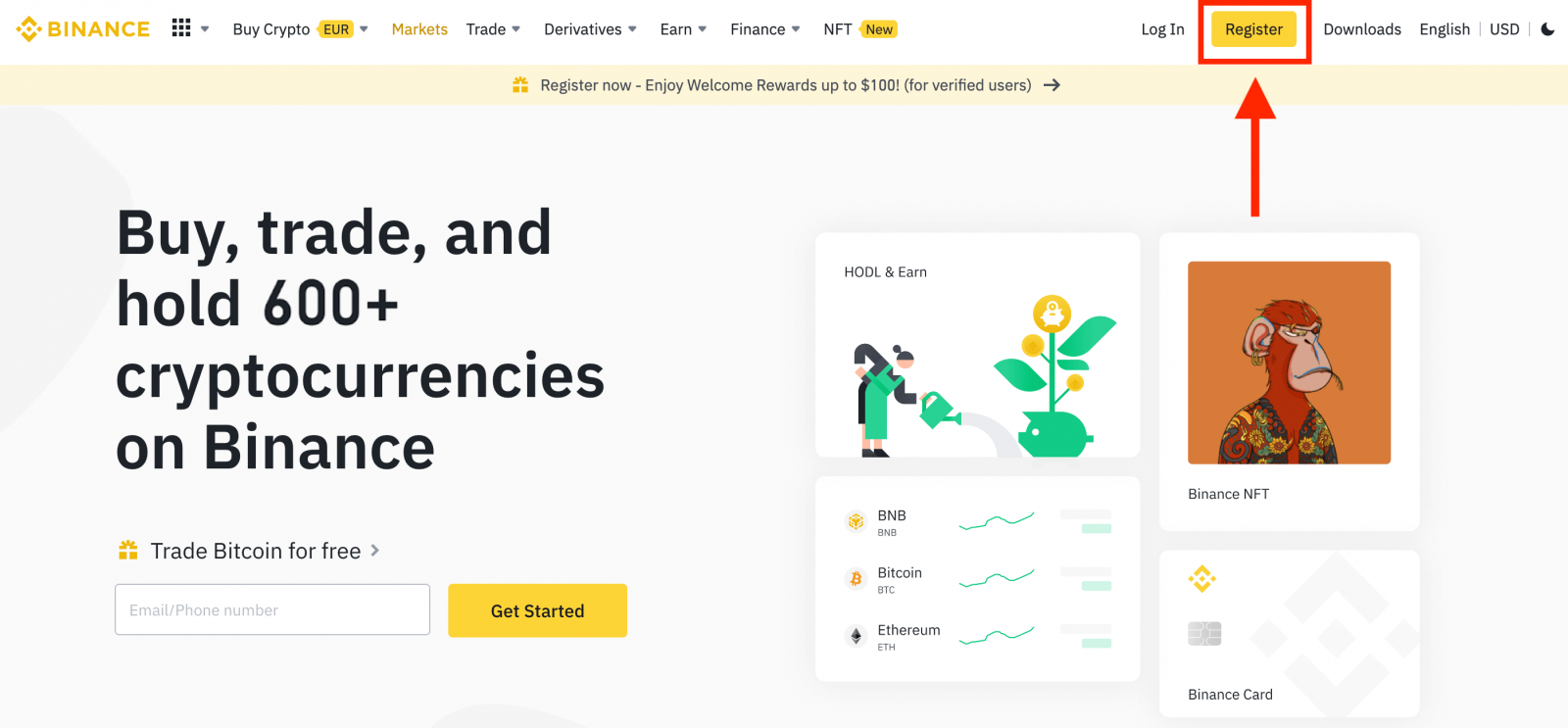
2. לחץ על הלחצן [ גוגל ].
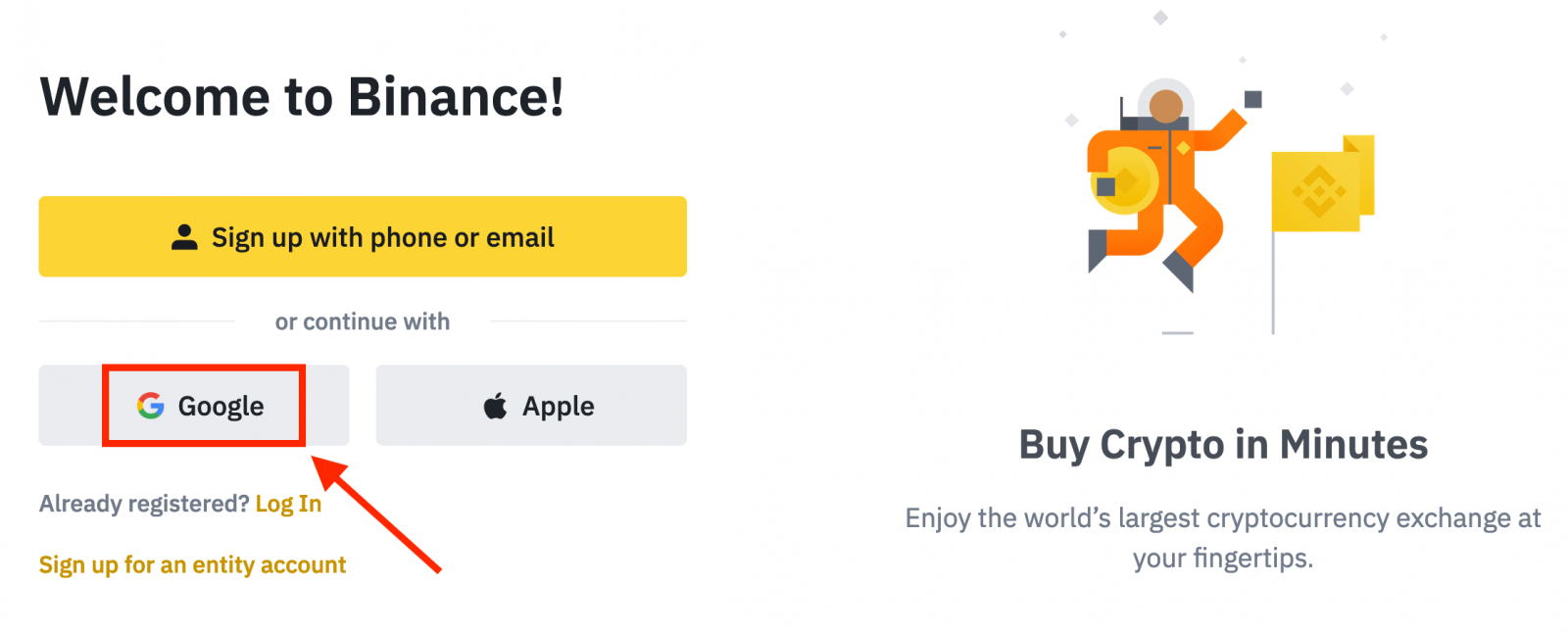
3. ייפתח חלון כניסה, שבו תצטרך להזין את כתובת האימייל או הטלפון שלך וללחוץ על " הבא ".
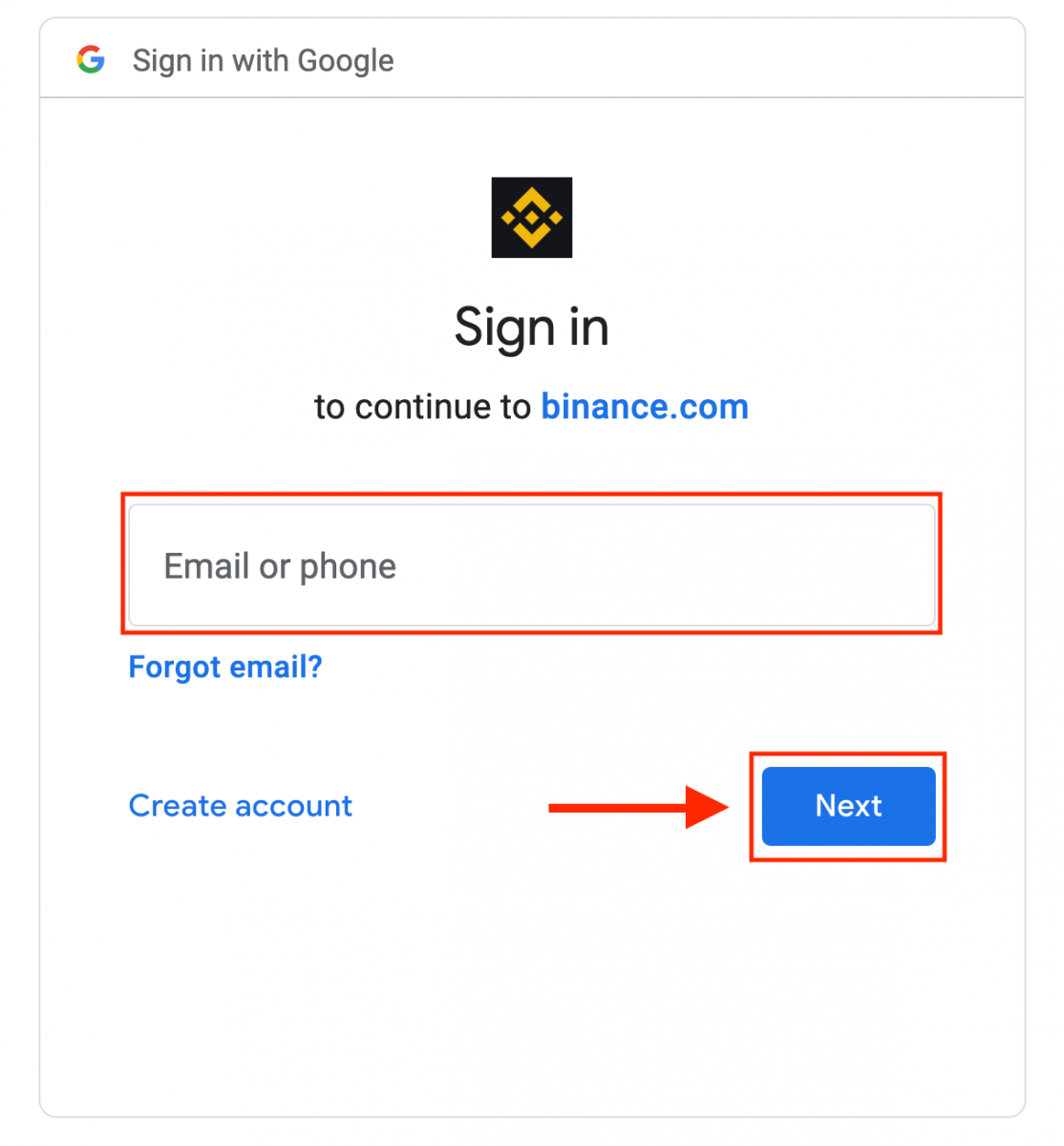
4. לאחר מכן הזן את הסיסמה עבור חשבון Google שלך ולחץ על " הבא ".
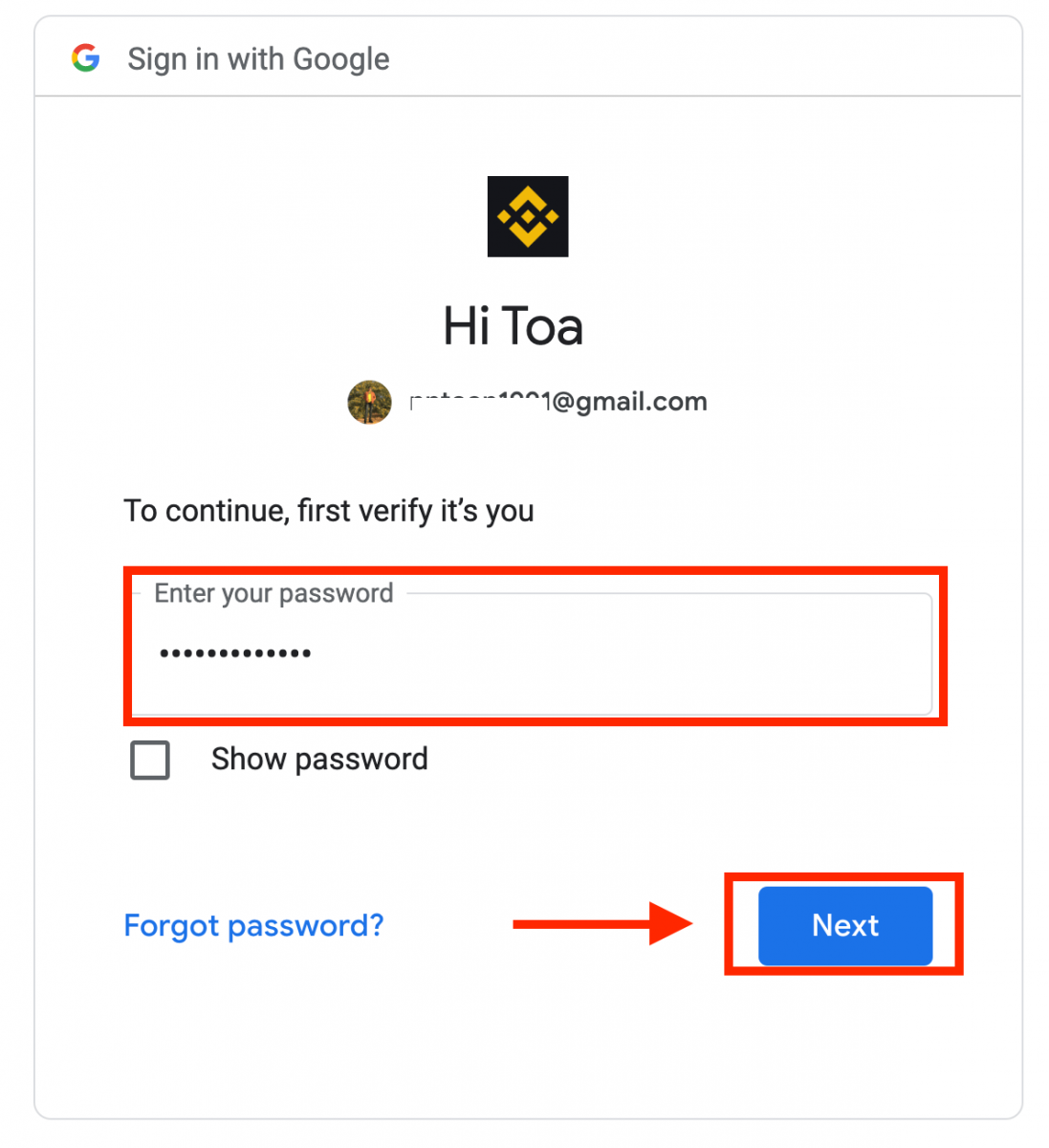
5. קרא והסכים לתנאי השירות ולמדיניות הפרטיות, ולאחר מכן לחץ על [ אשר ].
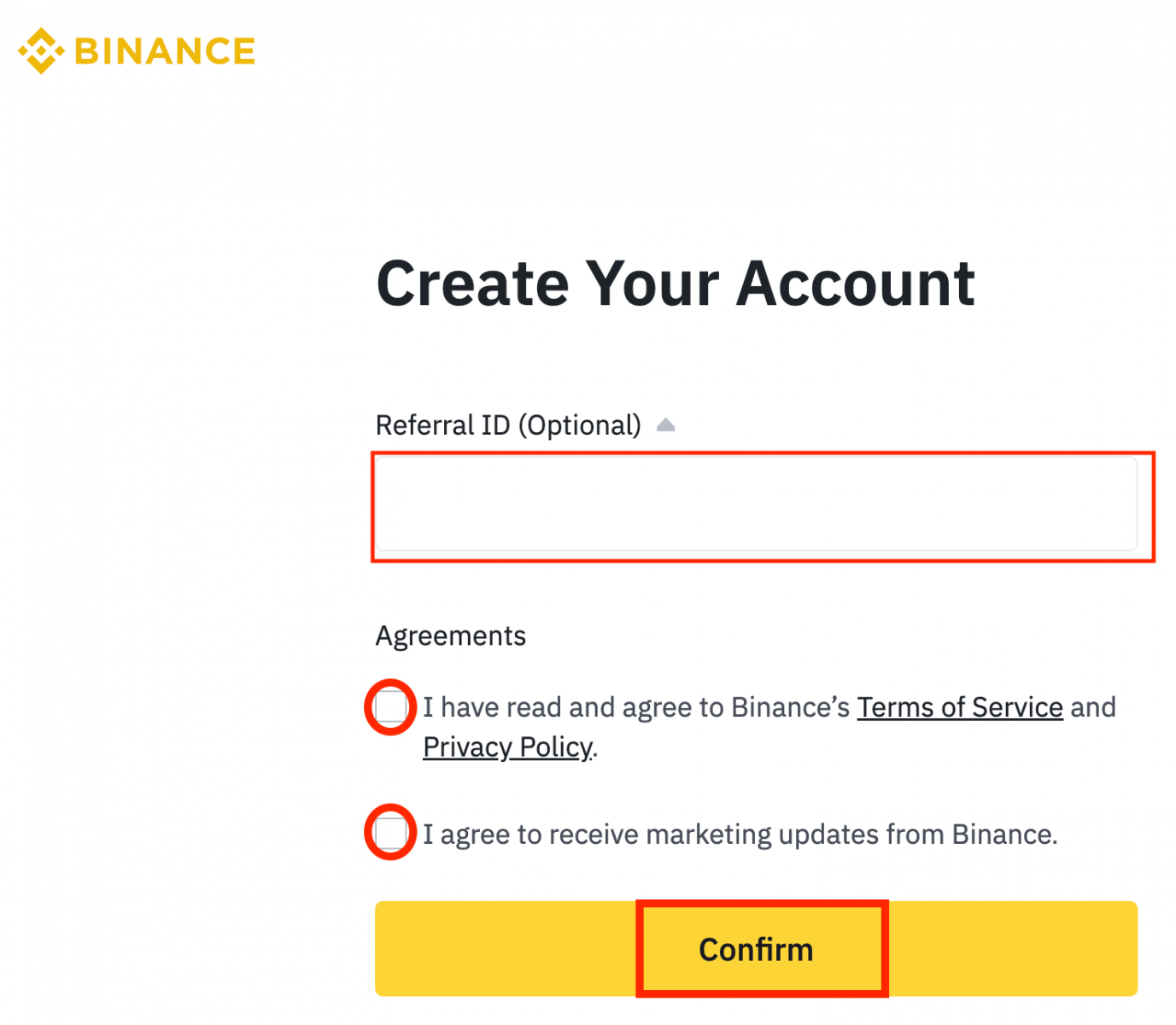
6. מזל טוב! יצרת בהצלחה חשבון Binance.
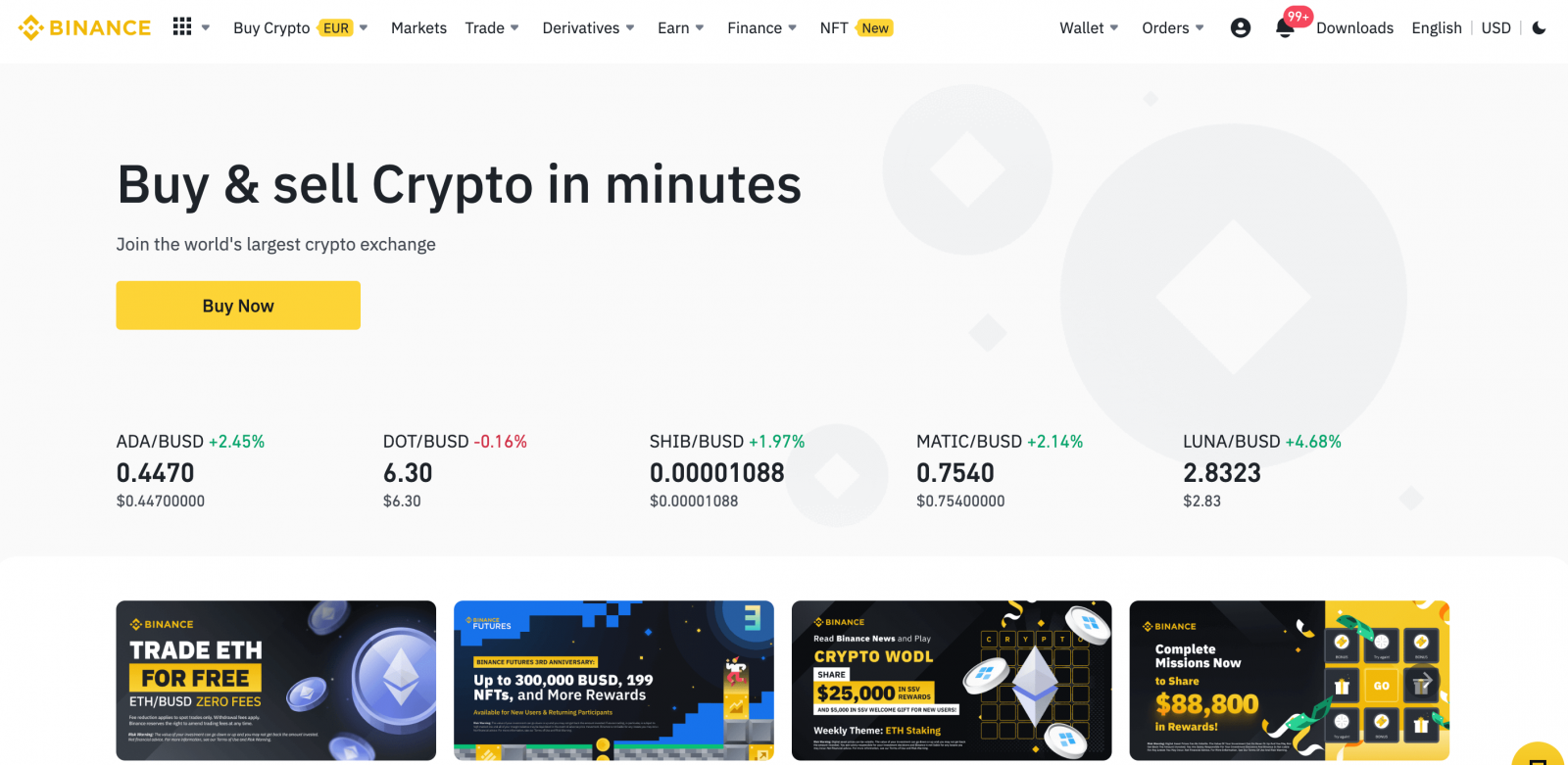
כיצד לרשום חשבון באפליקציית Binance
אתה יכול להירשם לחשבון Binance עם כתובת הדוא"ל, מספר הטלפון או חשבון Apple/Google שלך באפליקציית Binance בקלות בכמה הקשות.1. פתח את אפליקציית Binance והקש על [ הירשם ].
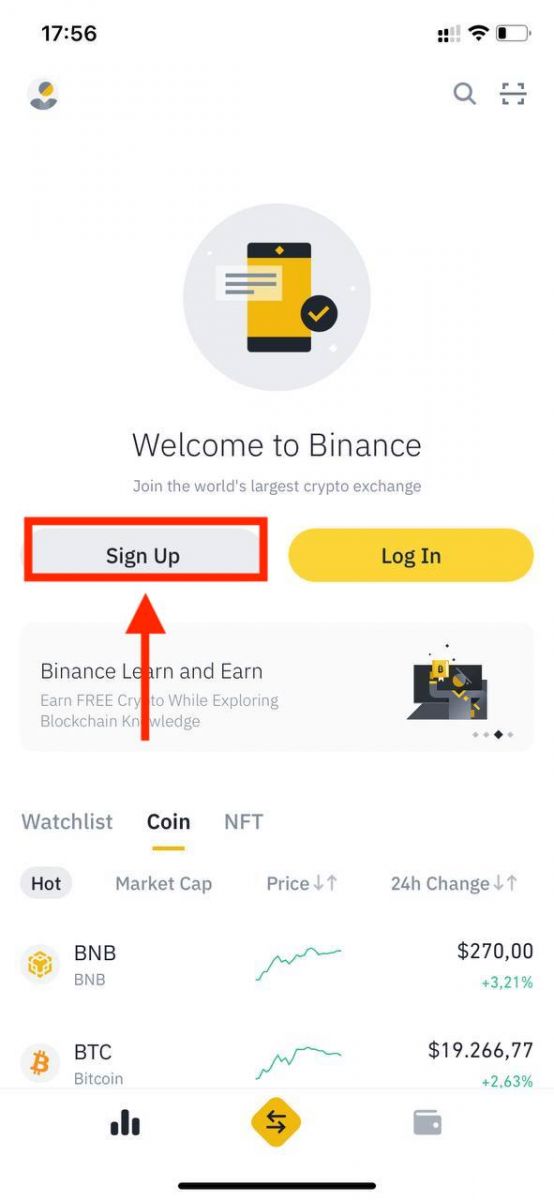
2. בחר שיטת רישום.
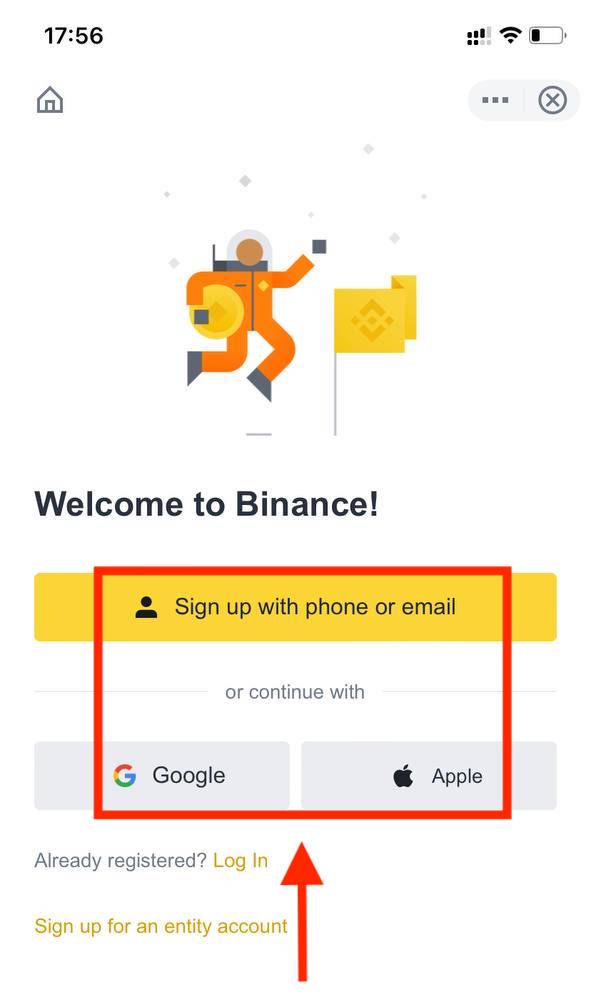
אם ברצונך ליצור חשבון ישות, הקש על [ הירשם לחשבון ישות ]. אנא בחר את סוג החשבון בקפידה. לאחר ההרשמה, לא תוכל לשנות את סוג החשבון . אנא עיין בכרטיסייה "חשבון ישות" לקבלת מדריך מפורט שלב אחר שלב.
הירשם עם הדוא"ל/מספר הטלפון שלך:
3. בחר [ דוא"ל ] או [ מספר טלפון ] והזן את כתובת הדוא"ל / מספר הטלפון שלך. לאחר מכן, צור סיסמה מאובטחת לחשבונך.
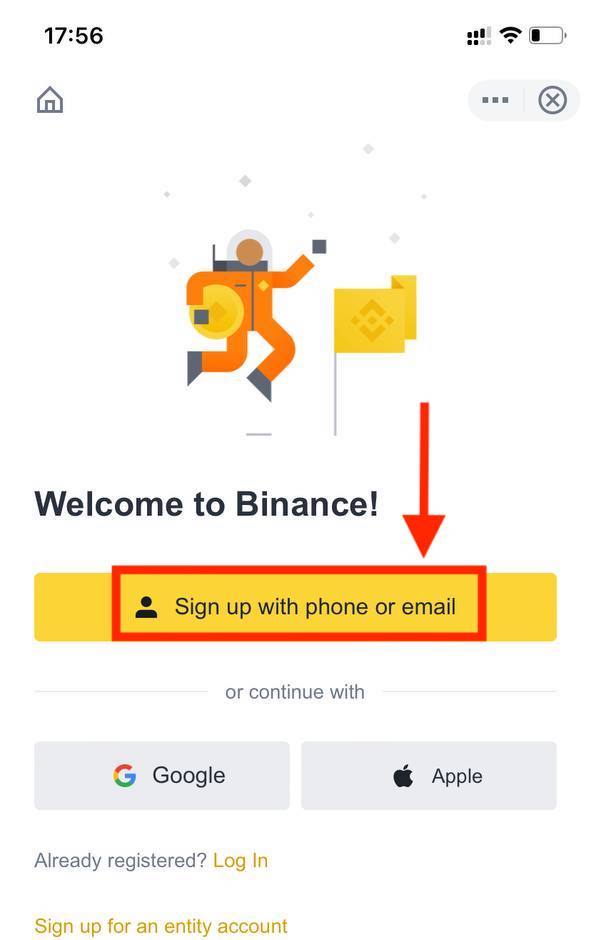
הערה :
- הסיסמה שלך חייבת להכיל לפחות 8 תווים, כולל אות אחת גדולה ומספר אחד.
- אם הופניתם להירשם ב- Binance על ידי חבר, הקפידו למלא את מזהה ההפניה שלו (אופציונלי).
קרא והסכים לתנאים ולהגבלות ולמדיניות הפרטיות ולאחר מכן הקש על [ צור חשבון ].
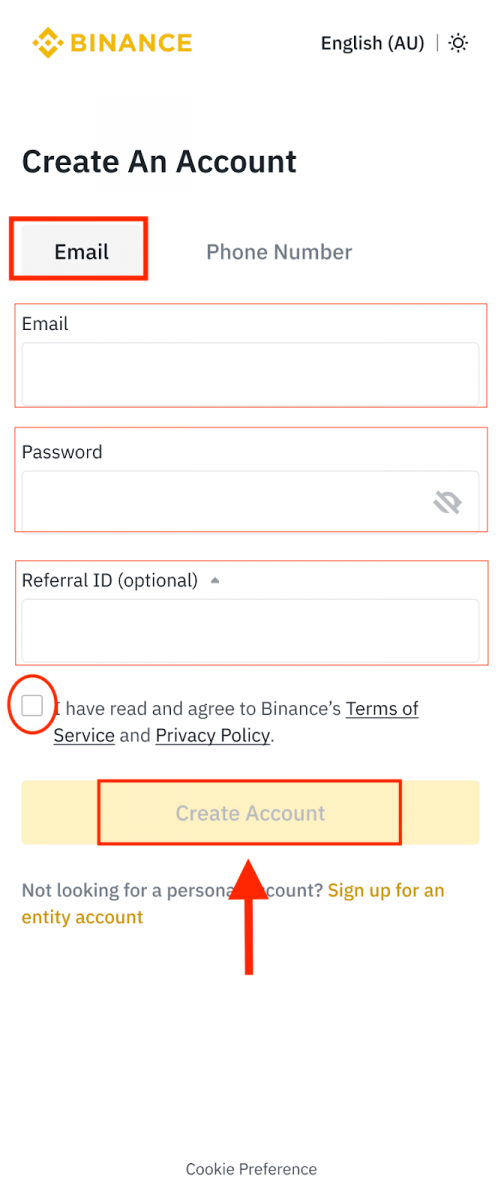
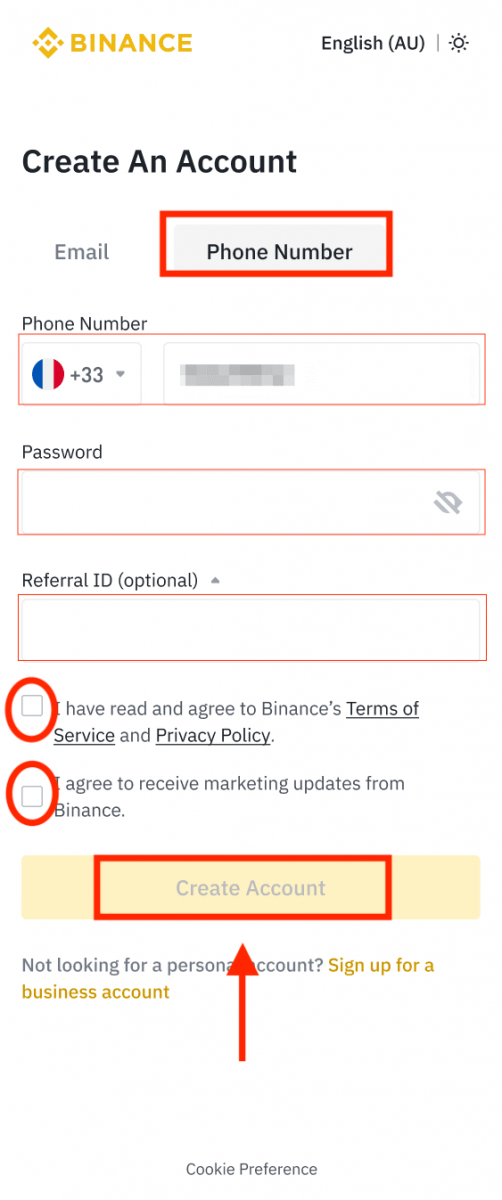
4. תקבל קוד אימות בן 6 ספרות למייל או בטלפון שלך. הזן את הקוד תוך 30 דקות והקש על [ שלח ].
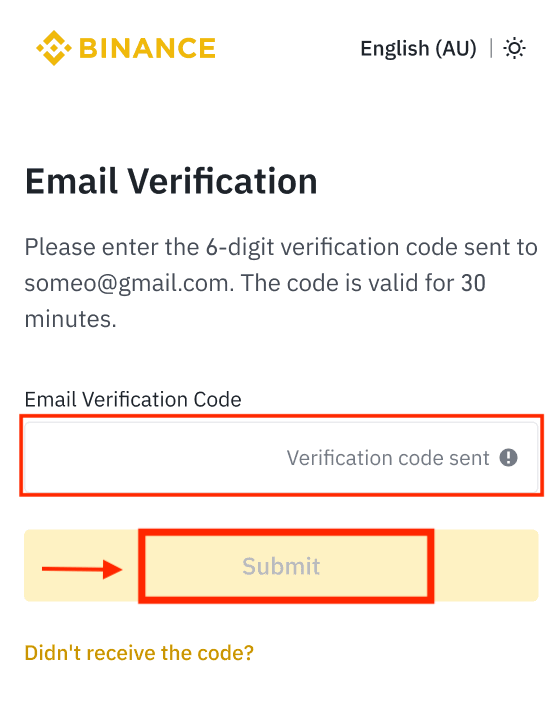
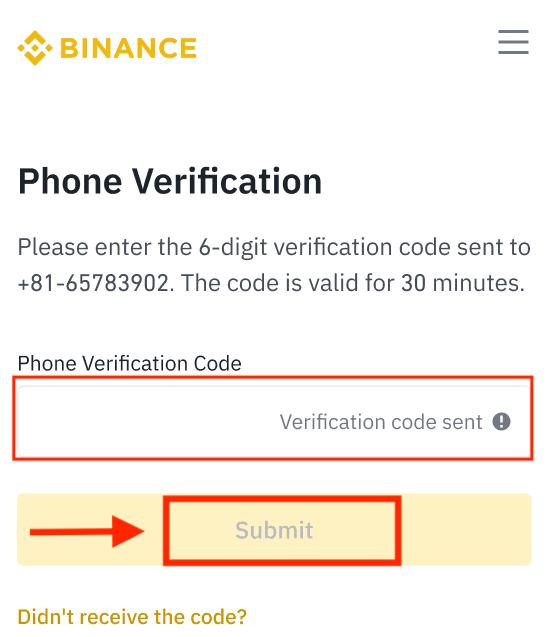
5. מזל טוב! יצרת בהצלחה חשבון Binance.
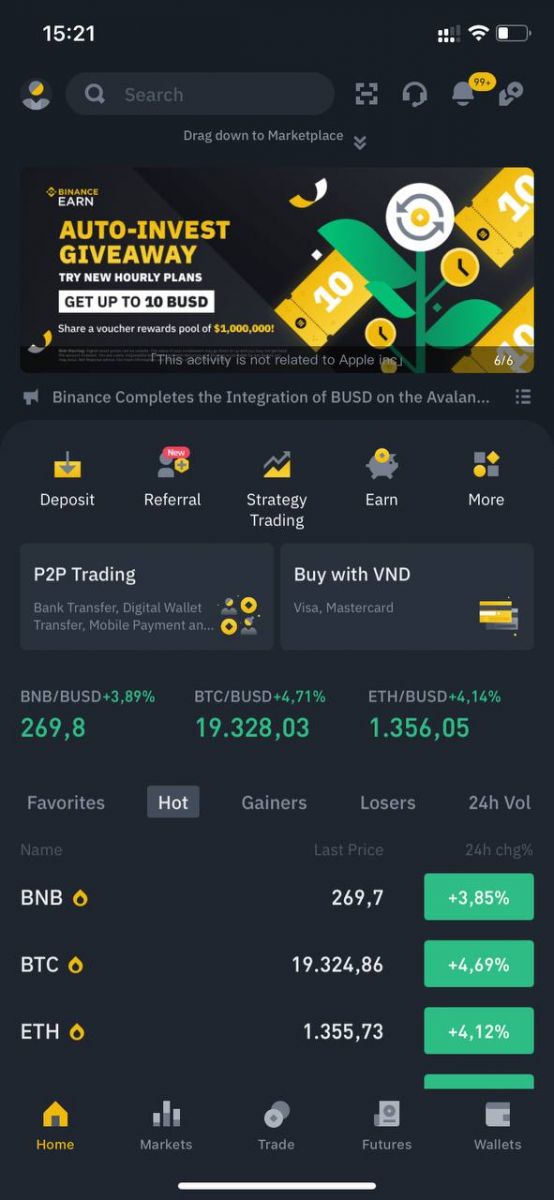
הירשם עם חשבון Apple/Google שלך:
3. בחר [ Apple ] או [ Google ]. תתבקש להיכנס ל- Binance באמצעות חשבון Apple או Google שלך. הקש על [ המשך ].
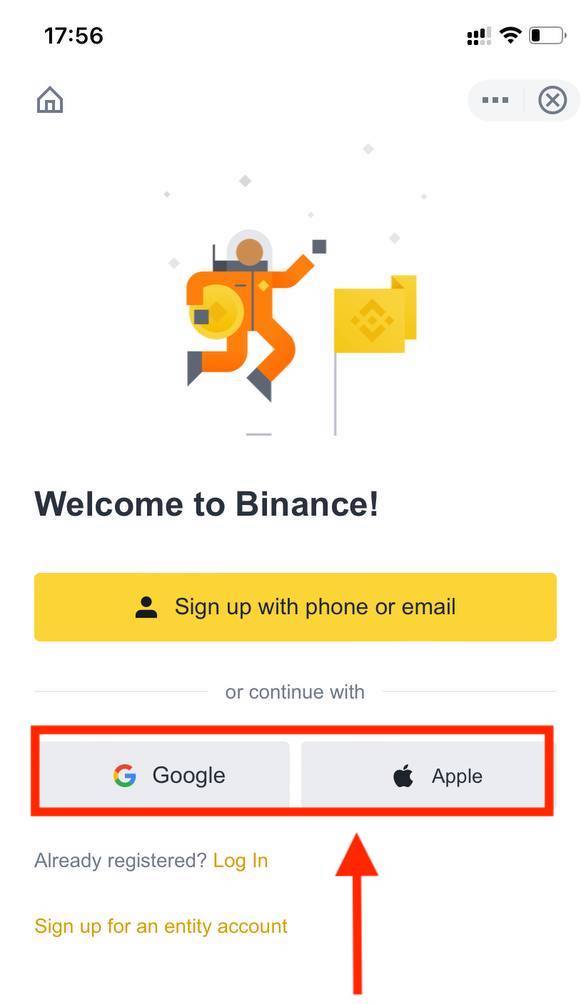
4. אם הופניתם להירשם ב-Binance על ידי חבר, הקפידו למלא את מזהה ההפניה שלו (אופציונלי).
קרא והסכים לתנאים ולהגבלות ולמדיניות הפרטיות ולאחר מכן הקש על [ אשר ].
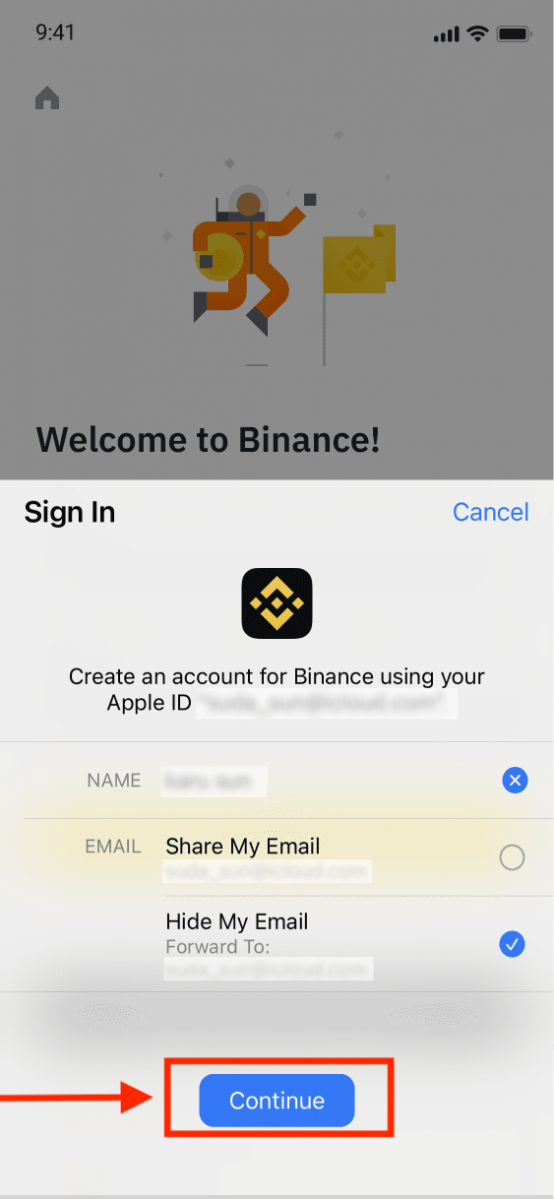
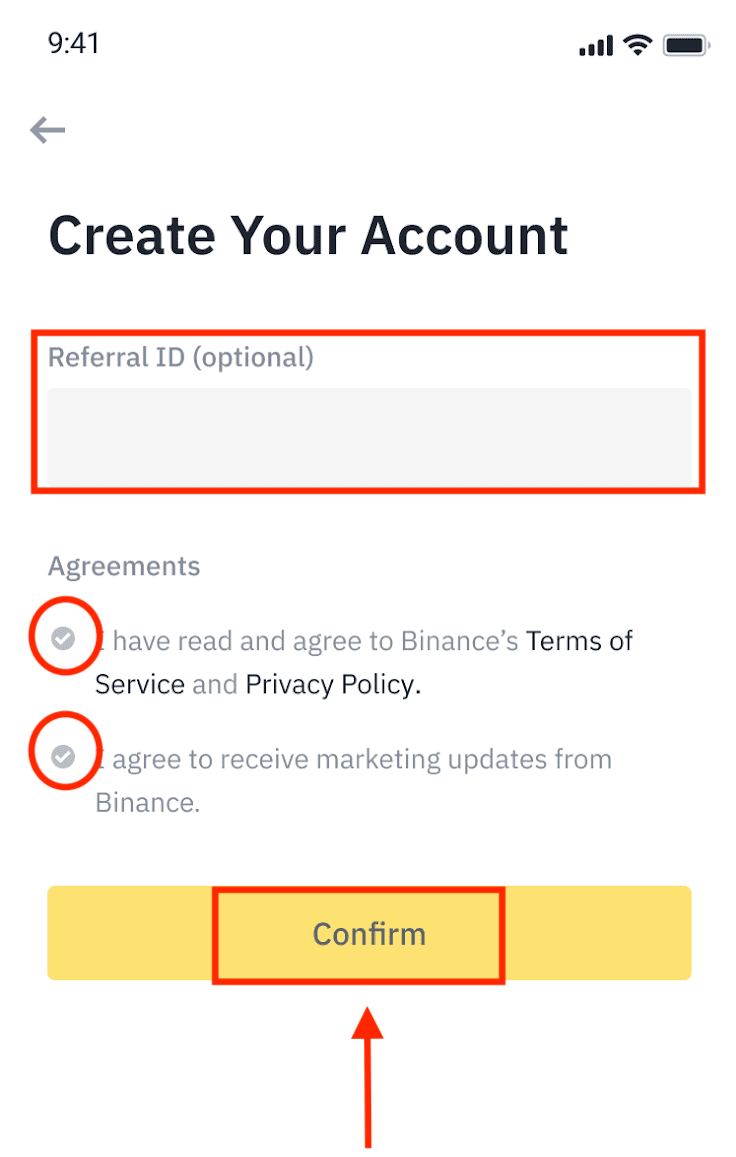
5. מזל טוב! יצרת בהצלחה חשבון Binance.
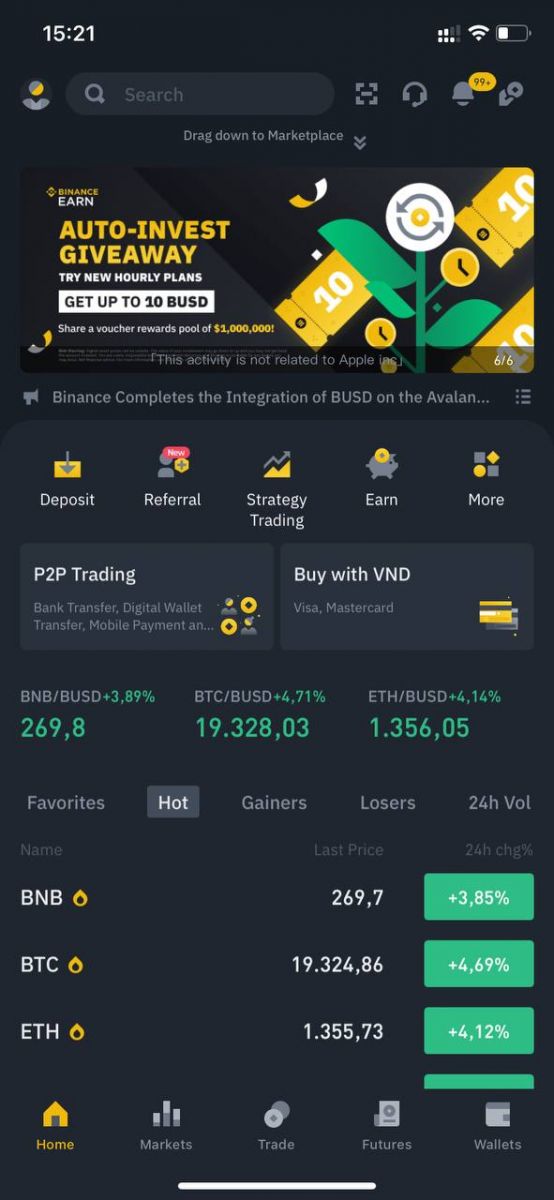
הערה :
- כדי להגן על חשבונך, אנו ממליצים בחום להפעיל לפחות אימות דו-גורמי אחד (2FA).
- שים לב שעליך להשלים את אימות הזהות לפני השימוש במסחר P2P.
שאלות נפוצות (שאלות נפוצות)
מדוע איני יכול לקבל הודעות דוא"ל מ-Binance
אם אינך מקבל מיילים שנשלחו מ-Binance, אנא עקוב אחר ההוראות שלהלן כדי לבדוק את הגדרות הדוא"ל שלך:1. האם אתה מחובר לכתובת הדוא"ל הרשומה בחשבון Binance שלך? לפעמים ייתכן שתתנתק מהדוא"ל שלך במכשירים שלך ולכן לא תוכל לראות את האימיילים של Binance. נא להיכנס ולרענן.
2. האם בדקת בתיקיית הספאם של המייל שלך? אם תגלה שספק שירותי הדואר האלקטרוני שלך דוחף הודעות דוא"ל של Binance לתיקיית הספאם שלך, תוכל לסמן אותן כ"בטוחות" על ידי הוספת כתובות הדוא"ל של Binance לרשימת ההיתרים. אתה יכול לעיין בכיצד לרשום הודעות דוא"ל Binance לרשימת היתרים כדי להגדיר זאת.
כתובות לרשימת ההיתרים:
- [email protected]
- [email protected]
- [email protected]
- [email protected]
- [email protected]
- [email protected]
- [email protected]
- [email protected]
- [email protected]
- [email protected]
- [email protected]
- [email protected]
- [email protected]
- [email protected]
- [email protected]
4. האם תיבת הדואר הנכנס שלך מלאה? אם הגעת למגבלה, לא תוכל לשלוח או לקבל אימיילים. תוכל למחוק חלק מהודעות האימייל הישנות כדי לפנות מקום להודעות דוא"ל נוספות.
5. במידת האפשר, הירשם מתחומים נפוצים של מיילים, כגון Gmail, Outlook וכו'.
מדוע איני יכול לקבל קודי אימות SMS
Binance משפרת ללא הרף את כיסוי אימות ה-SMS שלנו כדי לשפר את חווית המשתמש. עם זאת, יש כמה מדינות ואזורים שאינם נתמכים כרגע. אם אינך יכול להפעיל אימות SMS, עיין ברשימת כיסוי ה-SMS הגלובלית שלנו כדי לבדוק אם האזור שלך מכוסה. אם האזור שלך אינו מכוסה ברשימה, השתמש במקום זאת באימות של Google בתור האימות הדו-גורמי העיקרי שלך.
אתה יכול לעיין במדריך הבא: כיצד להפעיל אימות של Google (2FA) .
אם הפעלת אימות SMS או שאתה מתגורר כעת במדינה או באזור שנמצאים ברשימת כיסוי ה-SMS הגלובלית שלנו, אך עדיין אינך יכול לקבל קודי SMS, בצע את הצעדים הבאים:
- ודא שלטלפון הנייד שלך יש אות רשת טוב.
- השבת את אפליקציות האנטי-וירוס ו/או חומת האש ו/או חוסמי השיחות בטלפון הנייד שלך שעלולות לחסום את מספר קודי ה-SMS שלנו.
- הפעל מחדש את הטלפון הנייד שלך.
- נסה אימות קולי במקום זאת.
- אפס אימות SMS, עיין כאן.
כיצד לממש שובר בונוס/שובר מזומן
1. לחץ על סמל החשבון שלך ובחר [מרכז תגמול] מהתפריט הנפתח או בלוח המחוונים שלך לאחר הכניסה לחשבונך. לחלופין, אתה יכול לבקר ישירות https://www.binance.com/en/my/coupon או לגשת למרכז התגמולים דרך התפריט חשבון או עוד באפליקציית Binance שלך. 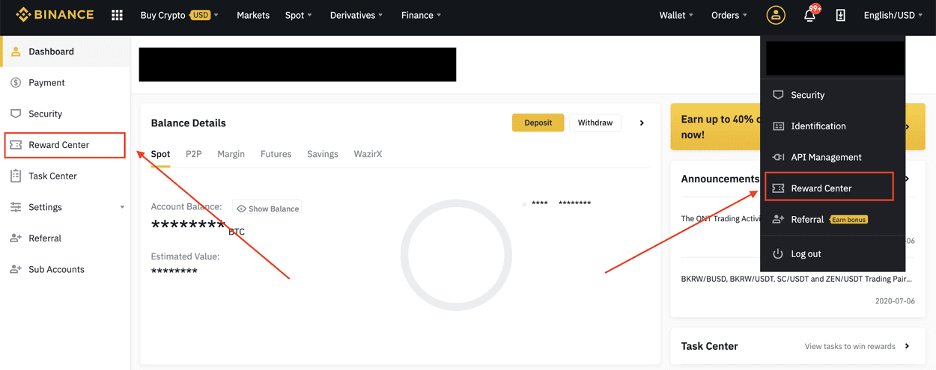
2. לאחר שתקבל את שובר הבונוס לעתיד או את שובר המזומן, תוכל לראות את הערך הנקוב, תאריך התפוגה והמוצרים החלים שלו במרכז התגמולים.
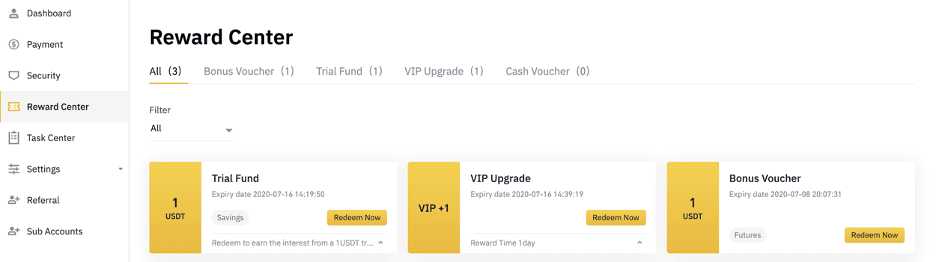
3. אם עדיין לא פתחתם חשבון מתאים, חלון קופץ ינחה אתכם לפתוח אותו כשתלחצו על כפתור המימוש. אם כבר יש לך חשבון מתאים, יופיע חלון קופץ שיאשר את תהליך מימוש השובר. לאחר מימוש בהצלחה, תוכל לקפוץ לחשבון המתאים שלך כדי לבדוק את היתרה תוך כדי לחיצה על כפתור האישור.
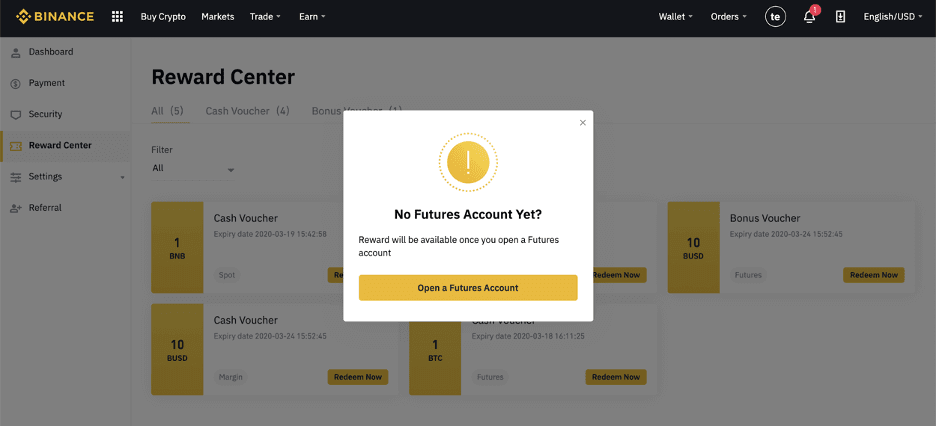
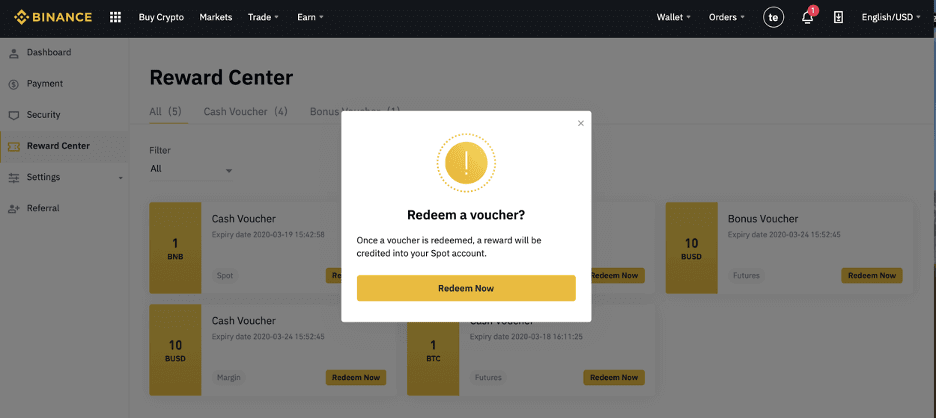
4. כעת מימשת בהצלחה את השובר. הפרס יזוכה ישירות לארנק המתאים שלך.